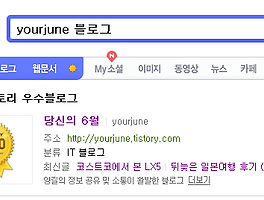반응형
요즘 바코드와 함께 스마트폰과 함께 QR코드도 큰 유행이 되고 있습니다. 그렇다면 QR코드는 무엇을 말하는 걸까요?
QR코드를 만드는 툴, 사이트는 아주 다양하지만 웹에서는 다음 코드가 유명합니다. (다른 툴을 사용하셔도 상관없습니다.)
다음 코드 http://code.daum.net/web/
1. QR코드 생성하기
다음코드로 가서 Daum코드 생성하기를 누릅니다. (Daum ID 로그인이 필요합니다.)

그런다음 바로 QR코드에 넣을 정보를 입력합니다. 여기서는 제 블로그로 연결되는 QR코드를 생성해보도록 하겠습니다. 여기서는 링크 하나만 넣었지만 총다섯개까지 삽입이 가능합니다.


아래 QR코드는 위 과정을 거쳐 만들어진 것입니다.

2. QR코드 인식해보기
위에서 만든 QR코드를 가지고 직접 아이폰 어플로 인식해보록 하겠습니다. 바코드, QR코드 인식 어플은 매우 다양하지만 가장 유명한 것은 Daum어플, QRooQRoo, Eggmon입니다.

여기서는 Eggmon을 이용해서 위 QR코드를 인식해 보겠습니다.
중간의 QRcode검색을 누릅니다.

중앙의 박스부위 QR코드를 비추면 자동으로 인식이 됩니다. 바코드와 달리 QR코드는 인식이 매우 빠르게 이루어집니다.

아까 만들었던 QR코드에 넣어둔 링크가 나옵니다.

링크를 클릭하면 아래와 같은 화면이 나옵니다. QR코드 생성시 공유를 가능하게 설정해 놓으면 지금 보는 화면을 트위터나 요즘(다음)으로 공유할 수 있습니다.

URL을 터치하면 제 티스토리 블로그 모바일 사이트로 연결이 됩니다.

QR코드는 손쉽게 제작, 검색할 수 있다는 점에서 활용도가 높습니다. 최근에는 책, 프린트, 보고서, 제품카달로그, 광고지 등 인쇄물에도 많이 사용되고 있습니다. QR코드 활용으로 블로그를 널리 홍보해 보세요~
QR코드

QR코드(QR code)는 흑백 격자 무늬 패턴으로 정보를 나타내는 매트릭스 형식의 이차원 바코드이다. QR코드는 주로 일본에서 많이 사용되며 명칭은 덴소 웨이브의 등록상표 Quick Response에서 유래하였다. 종래에 많이 쓰이던 바코드의 용량 제한을 극복하고 그 형식과 내용을 확장한 2차원의 바코드로 종횡의 정보를 가져서 숫자외에 문자의 데이터를 저장할 수 있다. 보통 디지털 카메라나 전용 스캐너로 읽어들여 활용한다.

QR코드(QR code)는 흑백 격자 무늬 패턴으로 정보를 나타내는 매트릭스 형식의 이차원 바코드이다. QR코드는 주로 일본에서 많이 사용되며 명칭은 덴소 웨이브의 등록상표 Quick Response에서 유래하였다. 종래에 많이 쓰이던 바코드의 용량 제한을 극복하고 그 형식과 내용을 확장한 2차원의 바코드로 종횡의 정보를 가져서 숫자외에 문자의 데이터를 저장할 수 있다. 보통 디지털 카메라나 전용 스캐너로 읽어들여 활용한다.
일반 바코드는 한쪽 방향으로 숫자 정보가 저장가능한 반면 QR코드는 종횡으로 2차원 형태를 가져서 더 많은 정보를 가질 수 있으며 숫자 외에 알파벳과 한자등 문자 데이터를 저장할 수 있다. 농담의 판별이 가능한 색조라면 색상이 들어가도 상관없다.
모델1과 모델2가 있는데 크기는 버전1에서는 21X21셀을 버전40은 177X177 4셀 간격으로 정해져 있다. 모서리 중 3곳에는 사각형의 코너 기호가 있어 위치 검출 패턴으로 이용되며 7번째 열과 7번째 줄의 셀은 타이밍 패턴 그리고 부분적으로 작은 사각형의 위치맞춤 패턴(모델2에만 적용)이 있다.
위치검출패턴과 정렬마크는 증강현실에서 실제 오브젝트에 가상 삼차원 모델을 합성시키는 수단으로 사용되기도 한다.
QR코드는 숫자 최대 7089자, 문자(ASCII) 최대 4296자, 이진8비트 최대 2953바이트, 한자등 아시아 문자 최대 1817자를 담을 수 있다.
출처 : 위키피디아 백과
QR코드를 만드는 툴, 사이트는 아주 다양하지만 웹에서는 다음 코드가 유명합니다. (다른 툴을 사용하셔도 상관없습니다.)
다음 코드 http://code.daum.net/web/
1. QR코드 생성하기
다음코드로 가서 Daum코드 생성하기를 누릅니다. (Daum ID 로그인이 필요합니다.)

그런다음 바로 QR코드에 넣을 정보를 입력합니다. 여기서는 제 블로그로 연결되는 QR코드를 생성해보도록 하겠습니다. 여기서는 링크 하나만 넣었지만 총다섯개까지 삽입이 가능합니다.


아래 QR코드는 위 과정을 거쳐 만들어진 것입니다.

2. QR코드 인식해보기
위에서 만든 QR코드를 가지고 직접 아이폰 어플로 인식해보록 하겠습니다. 바코드, QR코드 인식 어플은 매우 다양하지만 가장 유명한 것은 Daum어플, QRooQRoo, Eggmon입니다.

앱스토어 링크
Daum어플 http://itunes.apple.com/kr/app/id365494029?mt=8
QrooQroo http://itunes.apple.com/kr/app/id346542579?mt=8
Eggmon http://itunes.apple.com/kr/app/id352727847?mt=8
Daum어플 http://itunes.apple.com/kr/app/id365494029?mt=8
QrooQroo http://itunes.apple.com/kr/app/id346542579?mt=8
Eggmon http://itunes.apple.com/kr/app/id352727847?mt=8
여기서는 Eggmon을 이용해서 위 QR코드를 인식해 보겠습니다.
중간의 QRcode검색을 누릅니다.

중앙의 박스부위 QR코드를 비추면 자동으로 인식이 됩니다. 바코드와 달리 QR코드는 인식이 매우 빠르게 이루어집니다.

아까 만들었던 QR코드에 넣어둔 링크가 나옵니다.

링크를 클릭하면 아래와 같은 화면이 나옵니다. QR코드 생성시 공유를 가능하게 설정해 놓으면 지금 보는 화면을 트위터나 요즘(다음)으로 공유할 수 있습니다.

URL을 터치하면 제 티스토리 블로그 모바일 사이트로 연결이 됩니다.

QR코드는 손쉽게 제작, 검색할 수 있다는 점에서 활용도가 높습니다. 최근에는 책, 프린트, 보고서, 제품카달로그, 광고지 등 인쇄물에도 많이 사용되고 있습니다. QR코드 활용으로 블로그를 널리 홍보해 보세요~
반응형
'Life > yourjune blog' 카테고리의 다른 글
| 마이센스 스크립트 악성코드 감염, 유포중 (6) | 2011.01.22 |
|---|---|
| [블로그팁]RSS 및 피드버튼 아이콘 및 설정법 (11) | 2011.01.14 |
| 당신의 6월 블로그. Daum 검색스페셜 적용! (0) | 2011.01.06 |
| 티스토리 모바일 사이트의 제목 오버 플로우 현상 (4) | 2010.12.25 |
| 2010 티스토리 우수 블로거에 선정되었습니다. (16) | 2010.12.24 |
| 티스토리2008 yourjune ver. 스킨 배포합니다. (19) | 2010.12.23 |
| 티스토리 카테고리 펼치기 (29) | 2010.12.22 |
| 코스트코에 다녀왔습니다. (6) | 2010.12.19 |